
こんばんわ、ちま夫です。
Symantec Endpoint Protection 14.2 MP1 (Build 1015)が、2018年10月2日にリリースされましたね。
Endpoint Protection 14.2 / 14.2 MP1 のシステム要件を見てみると、以下のOSをサポートしたようです。
・Windows 10 October 2018 Update (バージョン 1809)
引用元:Endpoint Protection 14.2 / 14.2 MP1 のシステム要件
・macOS 10.14 (Mojave)
2018/10/11時点ではWindows 10 October 2018 Updateの配信は一時停止されているので、いまのうちにSEPサーバーのバージョンアップを実施したいと思います。
今回はそのSEPサーバー・バージョンアップの備忘録です。
※間違っている部分もあるかもしれませんので、参考程度にして、詳細はSEPマニュアルを参照してください。
SEPサーバーの環境
OS:Windows Server 2012R2(ちょっと非力マシンかもです)
SEP:Ver14.0.1MP2
この環境のSEPを「Ver14.2MP1」にバージョンアップします。
※Ver12からのバージョンアップの場合は、ここに記載する手順と大幅に違うので、シマンテック社のマニュアルを参照ください。
SEPサーバー バージョンアップ工程概要
ザックリな工程はこんな感じになります。
①.Ver14.2MP1の入手
②.SEPデータベースのバックアップ
③.SEPサーバーのバージョンアップ
④.SEPクライアントの自動アップグレード準備
⑤.SEPクライアント新規インストールパッケージの準備
※SEPデータベースバックアップ せずに、バージョンアップ実施すると、途中でデータベースバックアップ工程が発生するので、私は事前にデータベースバックアップを実施しました。
①.Ver14.2MP1の入手
[1] FileConnect にアクセス。
[2] 製品のシリアル番号を入力

[3] Japanese を選択

[4] Full_Installation_JP.exe を選択しダウンロード開始

[5] これでVer14.2MP1の入手は完了です

②.SEPデータベースのバックアップ
[1] Windowsメニューから「データベースのバックアップと復元」を起動

[2] バックアップを選択

[3] バックアップは時間がかかりますので、しばらくお待ちください。


[4] バックアップ完了です

バックアップされたデータは
C:\Program Files (x86)\Symantec\Symantec Endpoint Protection Manager\data\backup
に
YYYY-MM-DD_HH_MM_SS.zip
と言うファイル名で保存されています。
③.SEPサーバーのバージョンアップ手順
[1] 入手した「Symantec_Endpoint_Protection_14.2.0_MP1_Full_Installation_JP.exe」を実行

[2] 次へを選択

[3] 次へを選択
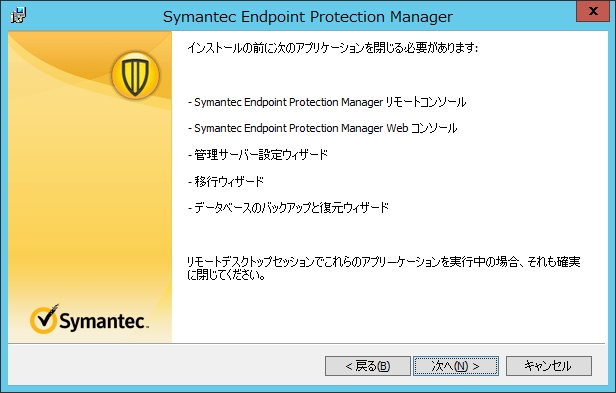
[4] 次へを選択

[5] 次へを選択
最初にデータベースバックアップを実施しているので、ここでは「次へ」を選択です。
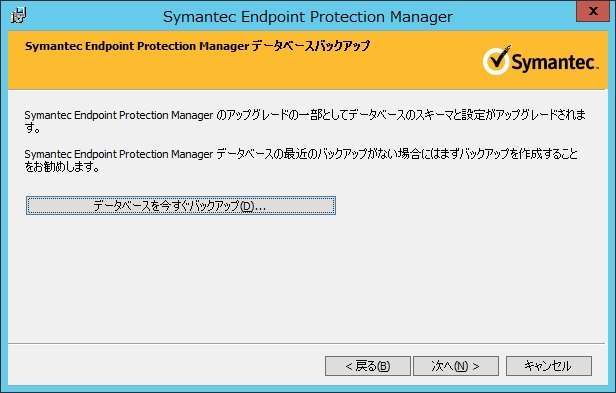
[6] インストールを選択

[7] しばらくお待ちください

[8] 次へを選択

[9] 次へを選択

[10] 次へを選択

[11] しばらくお待ちください

[12] LiveUpdate実行中ですので、しばらくお待ちください

[13] 次へを選択

[14] 完了を選択

お疲れ様でした。バージョンアップは完了です。
大体ここまで1時間くらいかかったでしょうか。
SEPマネージャを起動して「ヘルプ」「バージョン情報」を確認すると、Ver14.2MP1になっています。
SEPではバージョンの表記方法が何通りかあるので
・Endpoint Protection 14.2 MP1 (Build 1015)
・バージョン14(14 MP1).2 ビルド 1015(14.2.1015.0100)
・14.2.0.1
・14.2 MP1
少しわかり辛いですね。

④.SEPクライアントの自動アップグレード準備
SEPクライアントの自動アップグレード準備について、書き終わったのでリンクしておきます。
⑤.SEPクライアント新規インストールパッケージの準備
SEPクライアント新規インストールパッケージの準備について、書き終わったのでリンクしておきます。